
–
–
–
1. 格式化線條與外框
在CorelDRAW 線條的處理方式與封閉形狀 (例如橢圓形和多邊形) 與外框的處理方式相同。在一些程式當中,外框被稱為筆觸或粗線。
使用者可以使用「物件屬性」泊塢視窗的「外框」區段中的控制項,以及「外框筆」對話方塊和屬性列來做設定,來變更線條與外框的外觀。
另外,使用者可以指定線條與外框的色彩、寬度和樣式做設定,CorelDRAW 預設的線條樣式包含實線或虛線二種可以選擇。
同時使用者可以指定外框的位置,只要將其置於物件內部、外部或是置中,使其平均重疊物件的內部與外部。
外框位置選項的效果在粗外框上更為明顯,另外也可以指定外框的位置 (外側、置中、內側三種設定)。
使用者也可以建立自訂線條樣式,也可以編輯可用的預設線條樣式。此外,當使用者建立書寫式外框,書寫式外框的粗細變化不一,可創造出手繪的效果喔。
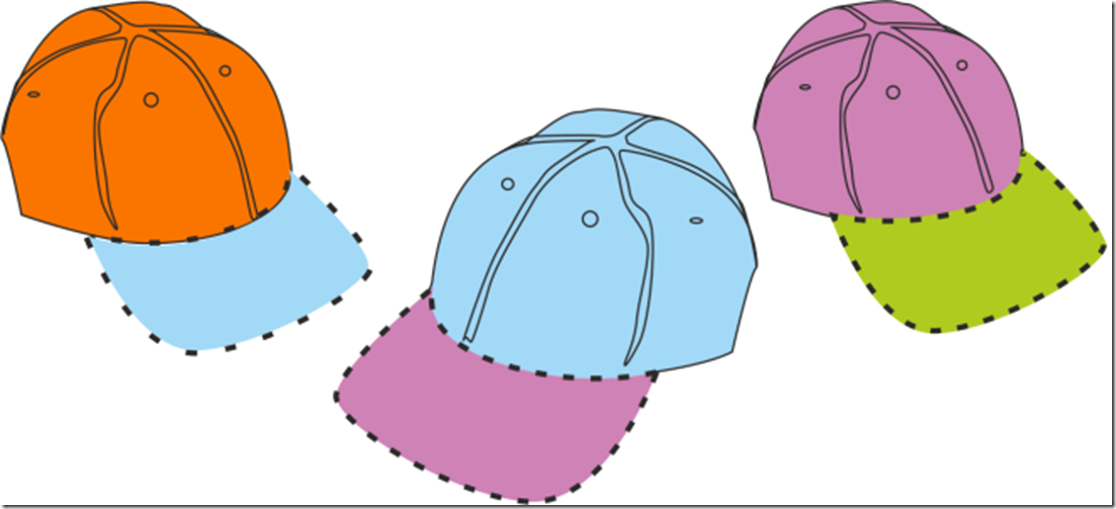
–
–
–
2. 對稱功能
對稱是圖形工作流程中很重要的一部分,因為對稱能夠創造出平衡、和諧與秩序等感受,自然界中處處存在著對稱,因此,對稱性對於設計元素而言是不可或缺的表現手法。
為此,CorelDRAW 2018 推出全新的「對稱繪圖」模式功能,這能讓使用者建立各式各樣的對稱設計,從簡單物件到複雜的萬花筒效果,即時顯示設計結果。
有兩種使用「對稱」模式的方法。
- 使用者可以一開始就在「對稱」模式下工作,並且立即對稱地繪圖。
- 使用者可以套用對稱至現有的向量及點陣圖物件或物件群組。
「對稱」模式可與不同的工具搭配使用,無論是曲線、形狀、物件或文字,皆可對稱,盡情玩轉無拘無束的設計體驗。
並且自由地在群組中移動個別物件的對稱線。在編輯原始影像或新增節點或物件時,可在各複本中看到重複與反射後的變化。趕緊來安裝CorelDRAW 2018全新功能來體驗吧!
–
–
–
3. Pointillizer 效果
新功能 Pointillizer 效果能讓使用者選擇任意數目的向量或點陣圖物件,以此建立高品質豐富的向量馬賽克效果。
無論使用者想創作精準的半色調花紋或類似點畫的藝術效果,Pointillizer 效果都能激發使用者的靈感,並提供使用者需要的工具,協助完成亮眼的設計。
以 Pointillizer 建立的向量馬賽克是車體廣告和櫥窗裝飾的最佳選擇,可以運用各種控制項微調作品的細節,使整體設計臻至完美。
建立向量馬賽克操作步驟如下:
Step1 選擇向量物件或點陣圖 (您也可以選擇多個物件或群組物件)
Step 2 按一下「效果」>「Pointillizer」。
Step 3 在「Pointillizer」泊塢視窗中,調整您想要的設定。
Step 4 按一下「套用」,如要取消建構程序,請按 ESC 鍵。
CorelDRAW 2018 新功能Pointillizer 效果,打破傳統對於馬賽克效果的想法,而且是有向量屬性的設定更是貼近向量軟體使用者的工作流程。
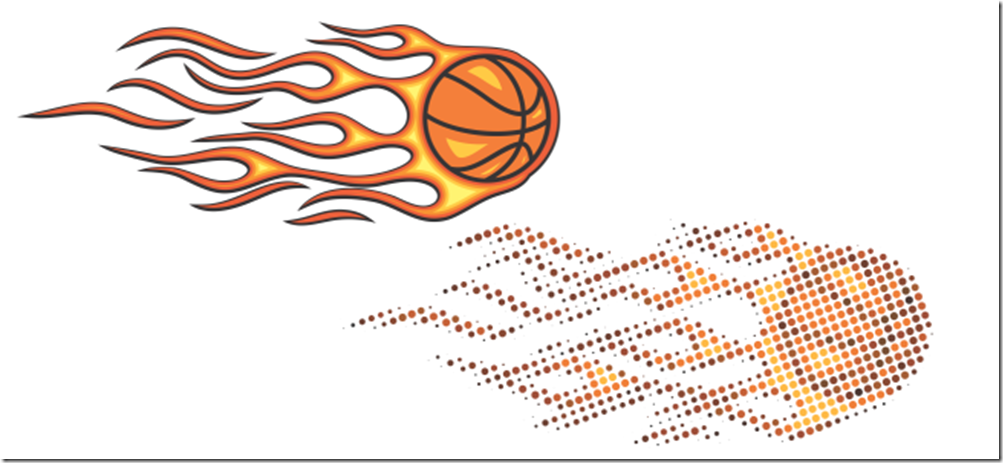
–
–
–
4. 衝擊效果
以往要加強插圖具備有動態感的視覺效果,要計算擴散的範圍與角度變化來進行,,簡直是大工程的課題非常的麻煩費時。
是CorelDRAW 2018 非常酷炫厲害的全新功能「衝擊效果」。
衝擊效果的靈感來自於漫畫和圖像小說的「動態速度感」,能量或是讓觀看者聚焦於繪圖中某個元素的最佳選擇。
如何設定衝擊效果的功能:
Step 1 請按一下工具箱中的「衝擊效果」工具。
Step 2 在屬性列上,從「效果樣式」> 清單方塊中選擇「放射式」或「平行」,再拖曳至繪圖視窗上。
另外,CorelDRAW有豐富的線上圖庫讓使用者從中尋找靈感,此線上圖庫匯聚了世界各地 CorelDRAW 藝術家和設計師的各項創作。
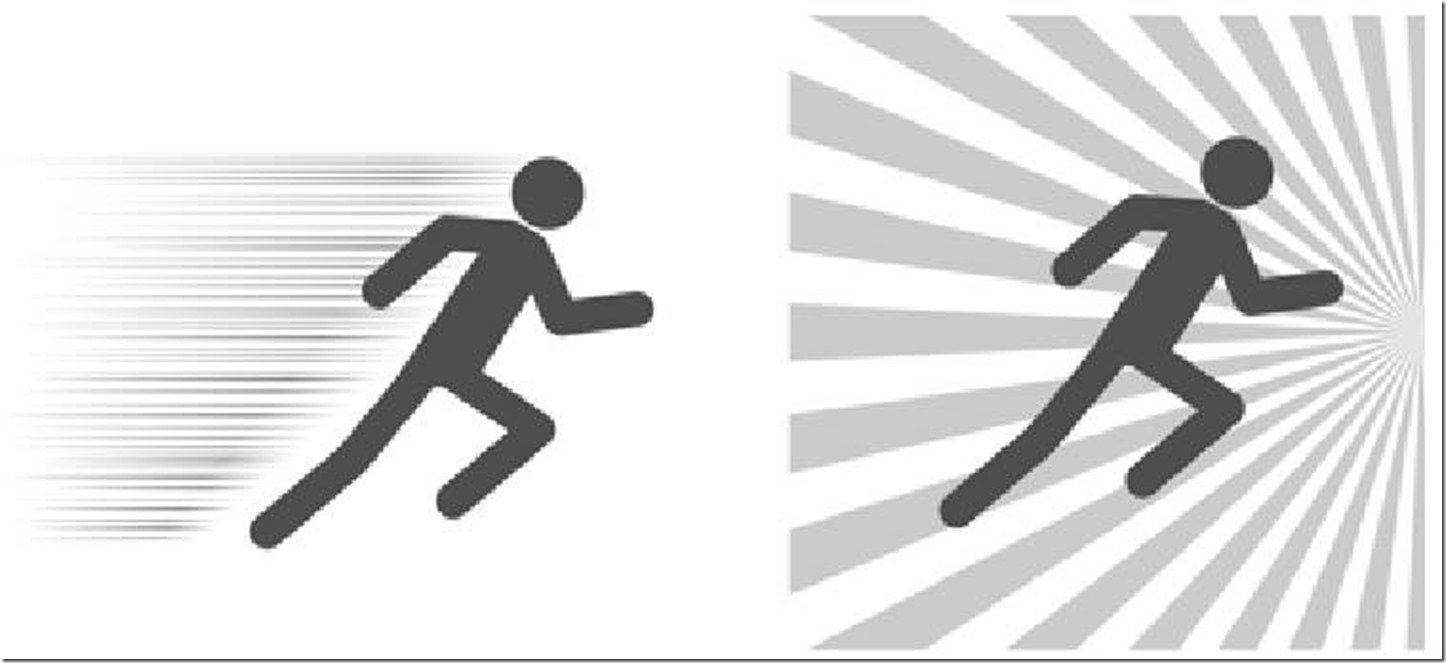
–
–
–
